Chrome浏览器下载管理器不显示解决办法
时间:2025-05-14
来源:谷歌浏览器官网

1. 检查浏览器设置:在地址栏输入“chrome://settings/”回车进入设置页面。找到“高级”选项并展开,查看是否有关于下载或下载管理器的设置被误改。若不确定,可先将相关设置恢复为默认状态,然后重新尝试下载,看下载管理器是否正常显示。
2. 清除浏览器缓存:在设置页面的“隐私与安全”板块下,点击“清除浏览数据”。选择清除缓存等临时文件,因为过多的缓存可能导致下载管理器显示异常。清理后,重新进行下载操作,观察下载管理器是否出现。
3. 检查下载目录权限:确保设置的下载目录有足够的权限供浏览器进行读写操作。可右击下载目录,选择“属性”,在“安全”选项卡中查看当前用户是否具有读写权限。若权限不足,可进行调整,之后再次尝试下载,看能否正常显示下载管理器。
4. 禁用相关扩展程序:部分扩展程序可能与下载管理器功能冲突,导致其不显示。进入扩展程序页面(地址栏输入“chrome://extensions/”回车),逐一禁用扩展程序,然后尝试下载,若下载管理器恢复正常,则逐个启用扩展程序,找出导致问题的那个并选择卸载或更换其他类似功能的扩展程序。
5. 更新浏览器:旧版本的Chrome可能存在一些导致下载管理器显示问题的漏洞或故障。点击浏览器右上角的菜单图标,选择“帮助”,再点击“关于Google Chrome”,浏览器会自动检查更新,安装最新版本后,重启浏览器并尝试下载,看问题是否解决。
猜你喜欢
如何在Chrome浏览器上开启开发者模式
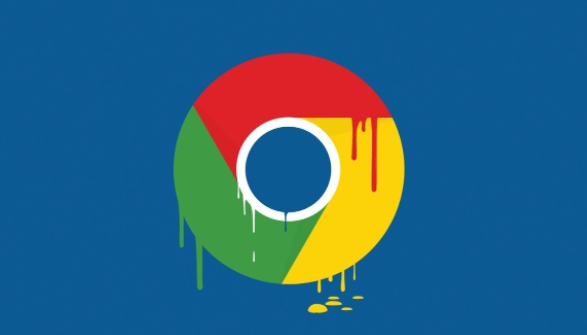 为什么Chrome浏览器会自动启动
为什么Chrome浏览器会自动启动
 谷歌浏览器如何减少页面中CSS和JS的阻塞时间
谷歌浏览器如何减少页面中CSS和JS的阻塞时间
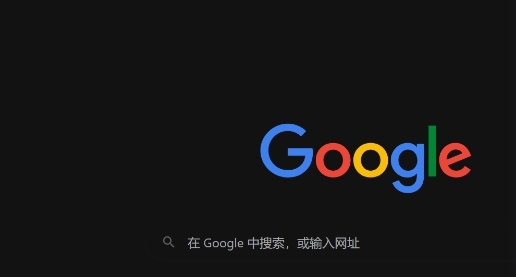 Chrome浏览器扩展兼容性测试经验
Chrome浏览器扩展兼容性测试经验
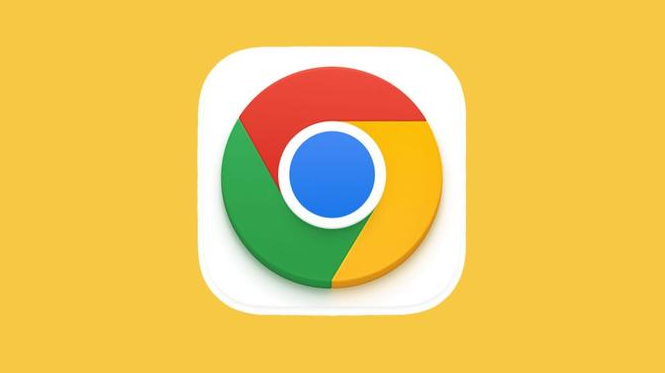
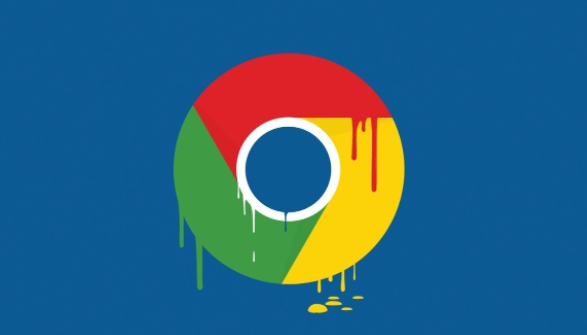
启用Chrome浏览器的开发者模式,用户可以通过开发者工具调试网页,解决开发过程中遇到的代码问题,提升网页的兼容性和性能。

如果您的Chrome浏览器在电脑启动时自动启动,本文将为您分析这一问题的原因,并提供关闭自动启动功能的简单步骤。
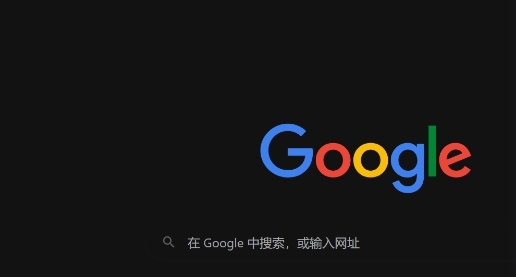
本文详细介绍了在谷歌浏览器中如何通过合理的设置和优化策略,有效减少页面中CSS和JS的阻塞时间,从而显著提升页面的加载速度和整体性能,为用户带来更流畅的浏览体验。
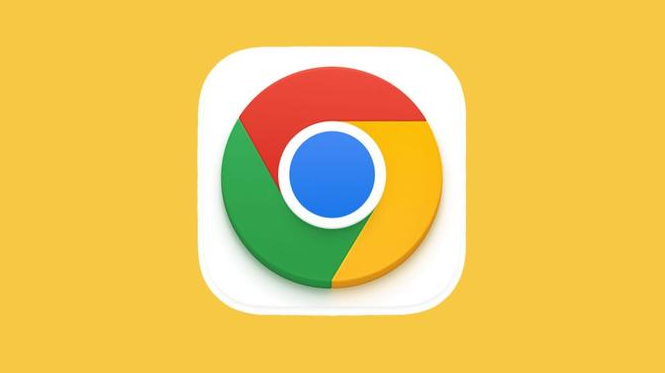
Chrome浏览器扩展兼容性测试经验分享,帮助开发者提升插件稳定性和兼容性,保障良好的用户使用体验。

